В този урок ще научите как да използвате Keyframe String Generator в Deforum Stable Diffusion ефективно, за да оптимизирате работния си процес. Генераторът на Keyframes е мощен инструмент, който ви помага да планирате и изпълнявате анимации точно. Докато преминаваме стъпка по стъпка през процеса, ще видите колко лесно е да създадете впечатляващи анимации.
Важни Наблюдения: Keyframe String Generator ви позволява да:
- Да настроите ключови кадри за анимации точно.
- Визуално да представите движението на обекта си в 2D и 3D.
- Гъвкаво да работите с различни оси (X, Y, Z) и ефекти за анимация.
Стъпково Ръководство
За да започнете да използвате Keyframe String Generator, отворете съответната уеб страница. Тук можете да създадете своите ключови кадри, като просто зададете правилните параметри.
Първата стъпка е да зададете броя на желаните кадри. Например, ако искате да работите от кадър 0 до кадър 100, въведете това в съответните полета.
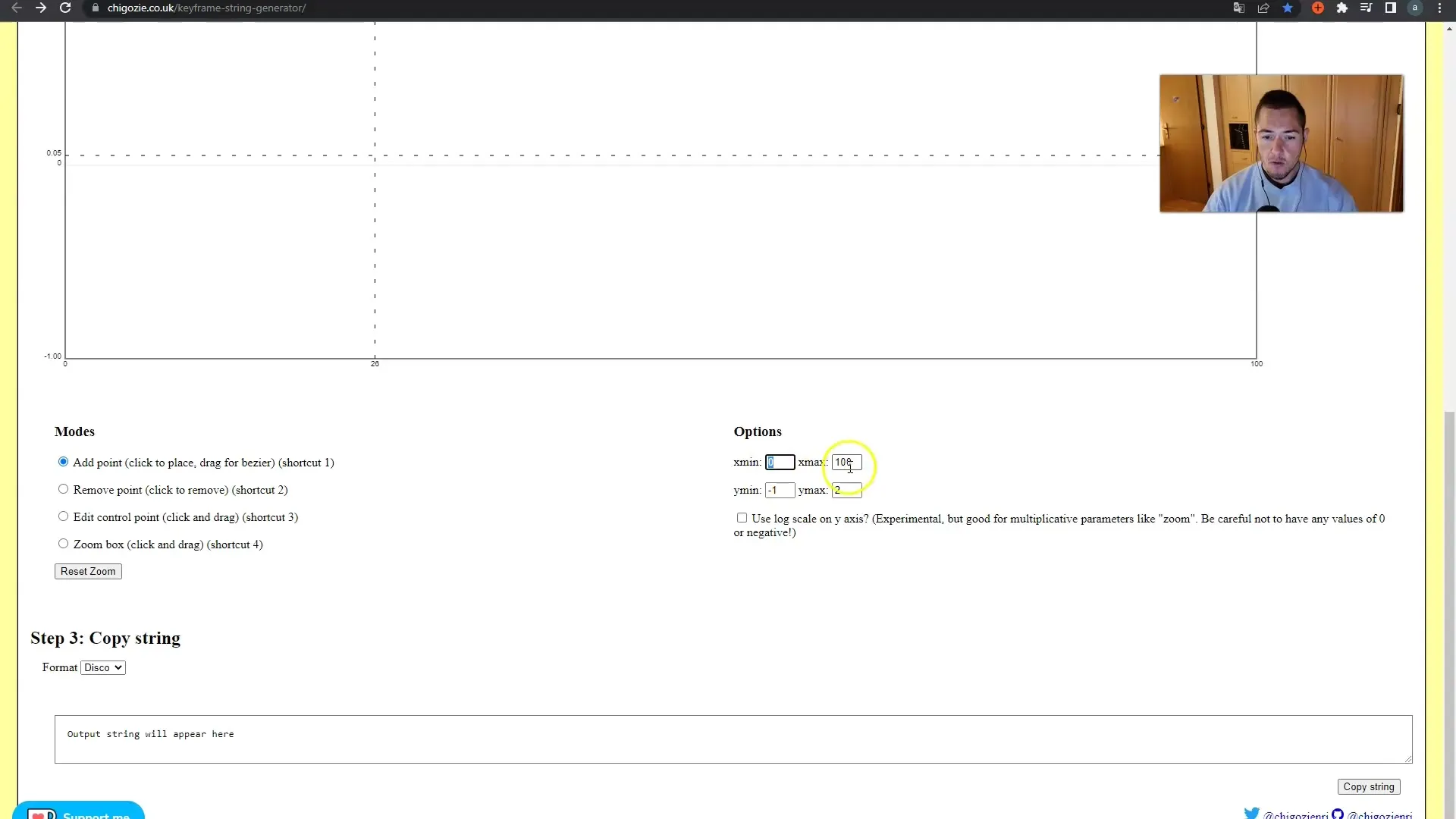
В следващата стъпка може да промените стойностите за посоката на движение на камерата си. Определете какво трябва да бъде разстоянието в отрицателната и положителната посока. Например: -10 за отрицателна и +10 за положителна на X-ос.
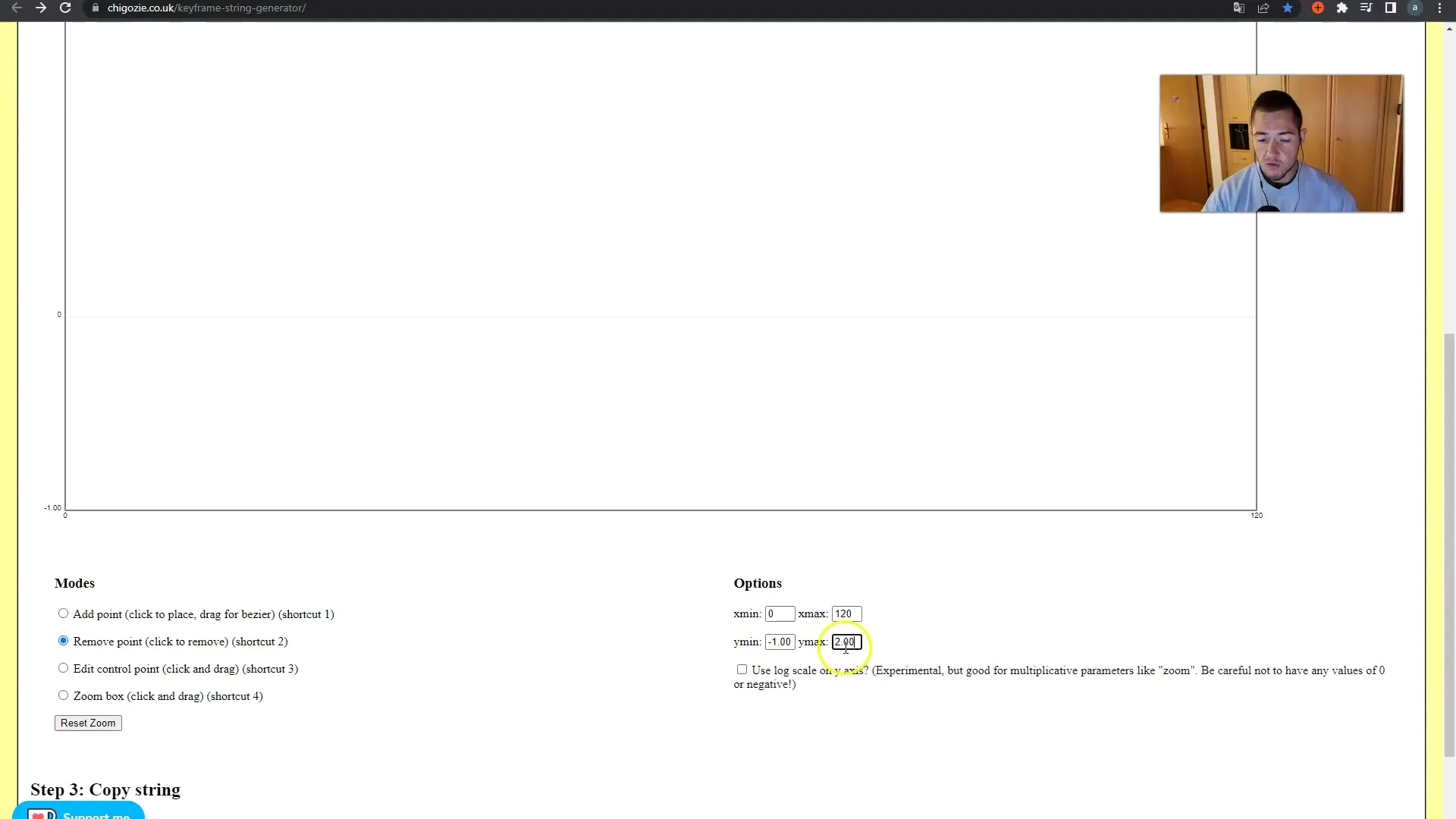
Сега имате възможност да персонализирате ключовите кадри. Можете да настроите различни стойности за преместванията по X, Y и Z. Уверете се, че дефинирате стойностите така, че да отговарят на вашите творчески идеи.
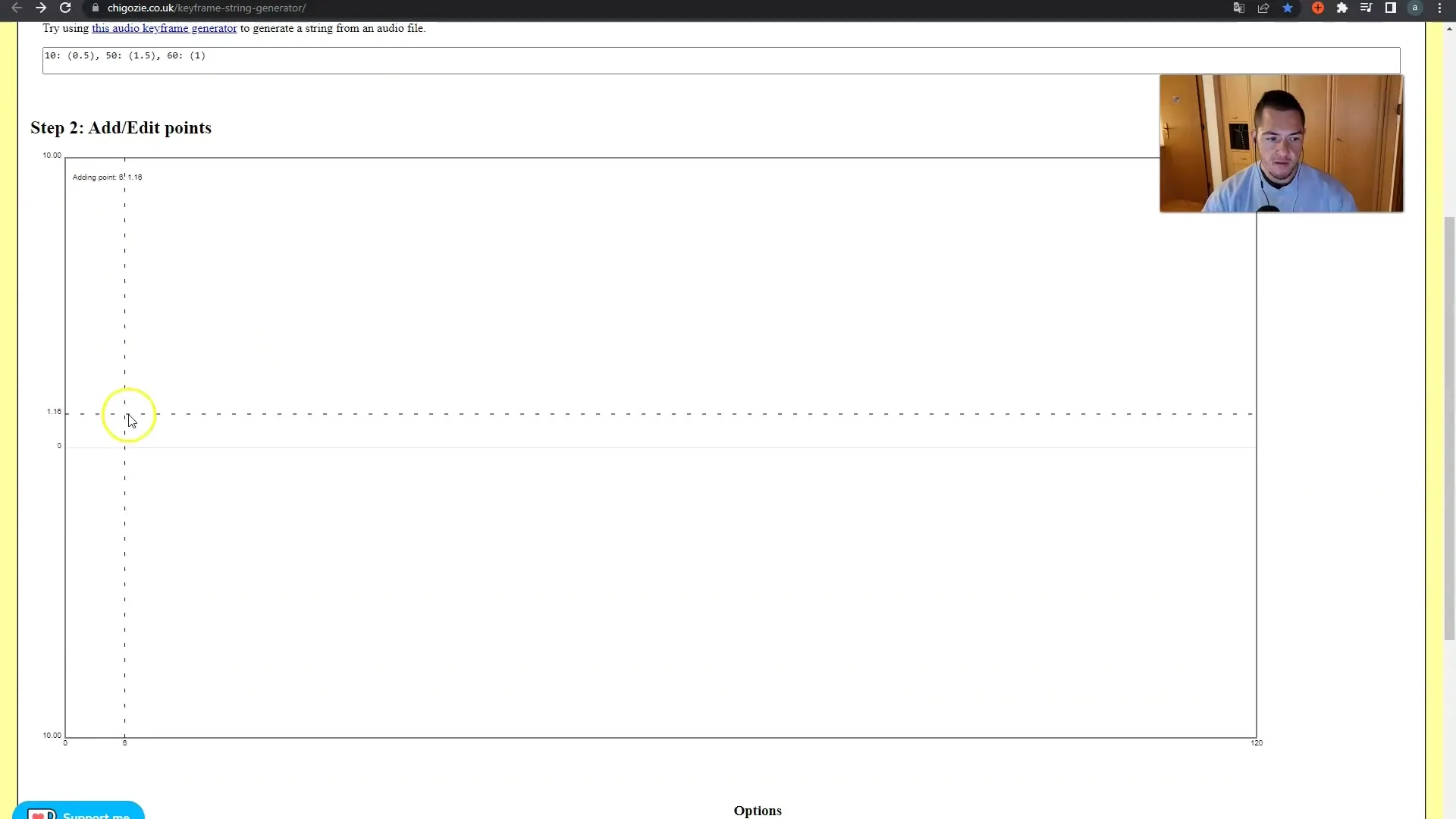
За да постигнете специални ефекти, можете да промените кривите на ключовите кадри. С бърз клавиш '3' можете да приемете контрола над точките и да дадете на движенията допълнителна динамика. Преместете точките по начина, по който искате, за да промените анимацията.
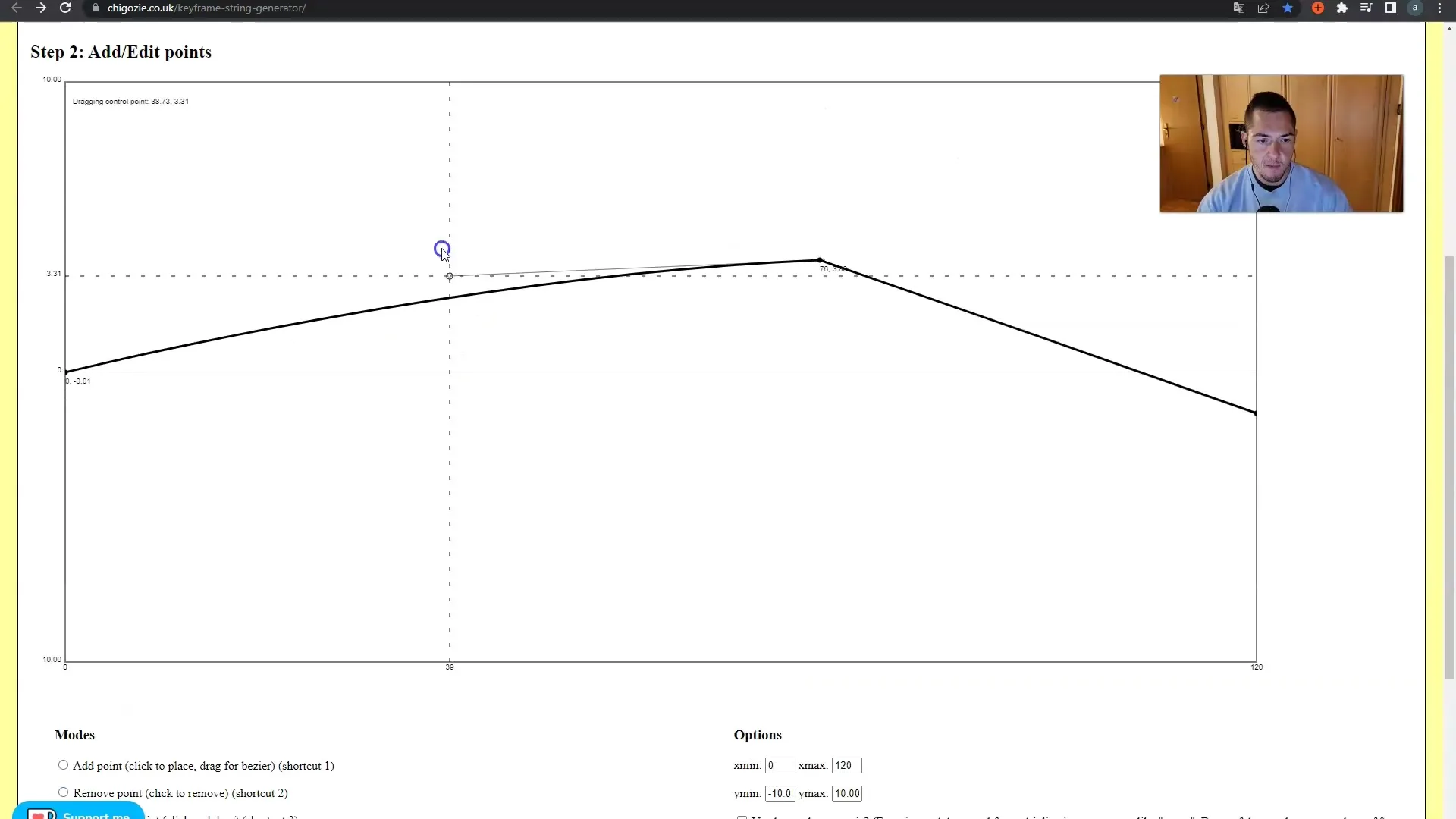
След като сте създали ключовите кадри, кликнете върху „Копиране на Низ“, за да копирате цялата верига на параметрите. След това можете да я поставите в съответното поле за X-превод.
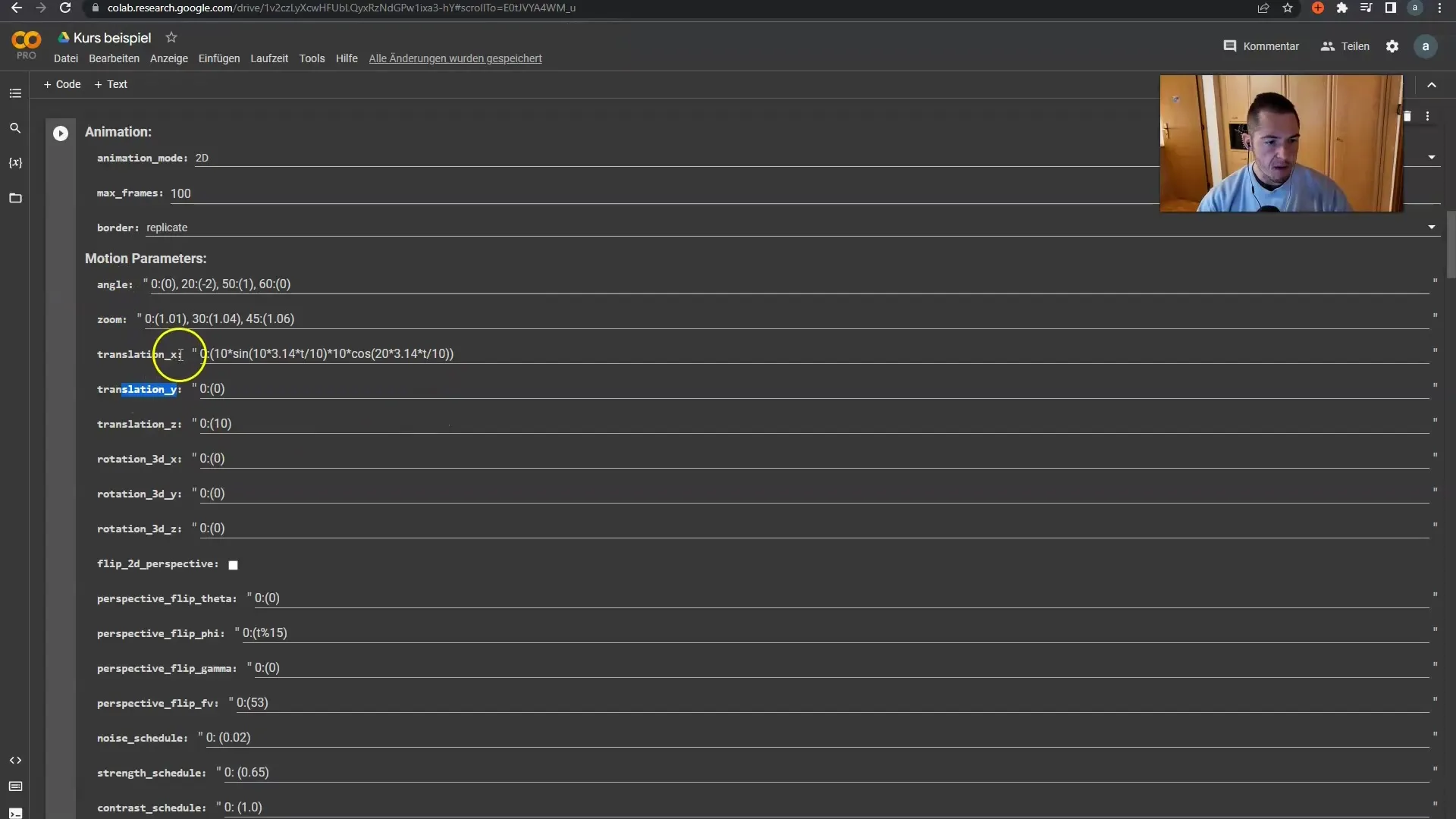
Ако искате да промените стойностите за други оси, направете същото. Внимавайте също така за желаните параметри за анимацията, като например Zoom, Rotation и други.
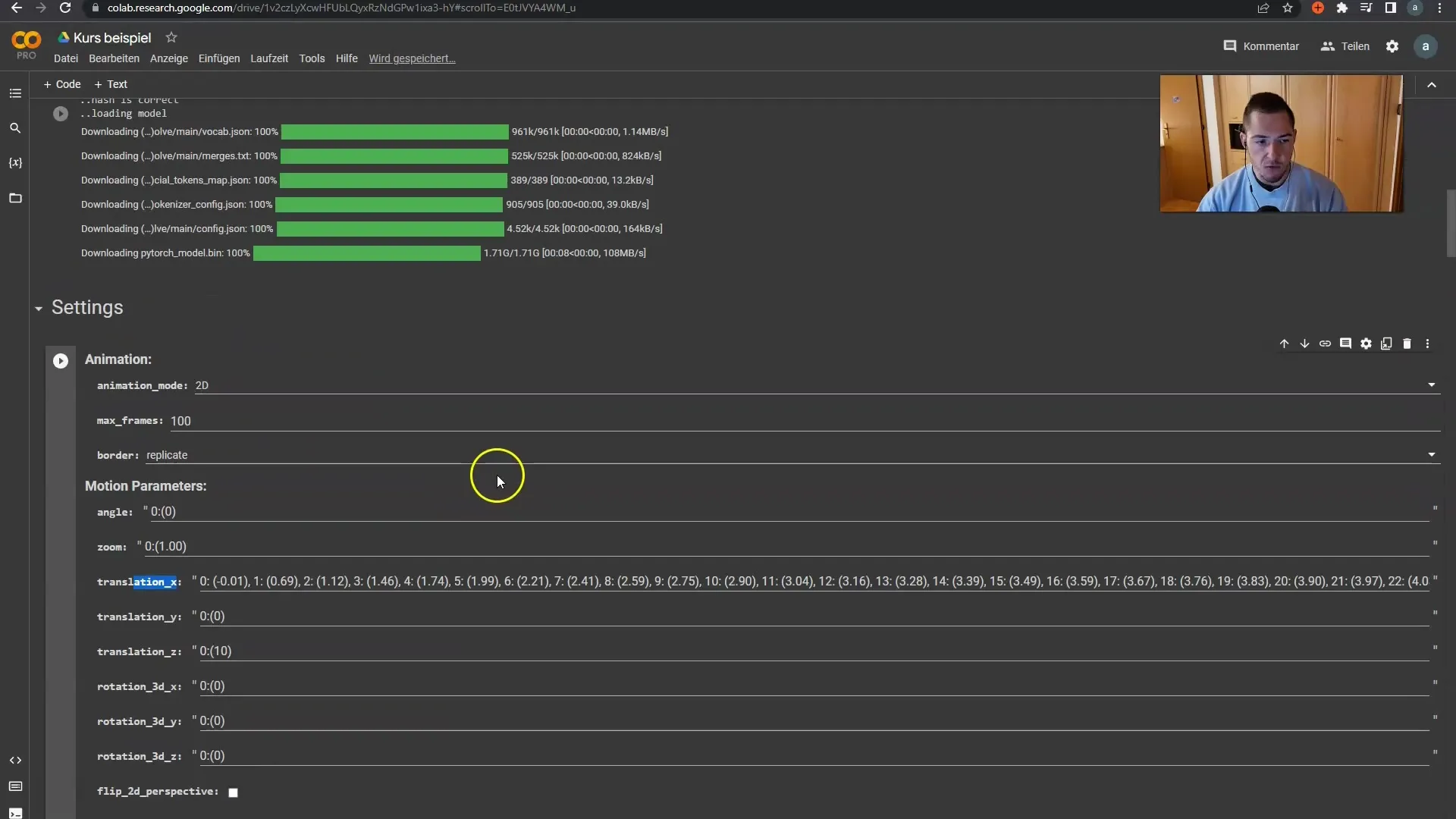
Преди да стартирате анимацията, уверете се, че продължителността на кадрите ви е зададена правилно. Вече можете да създадете видеоклипа и да видите резултата!
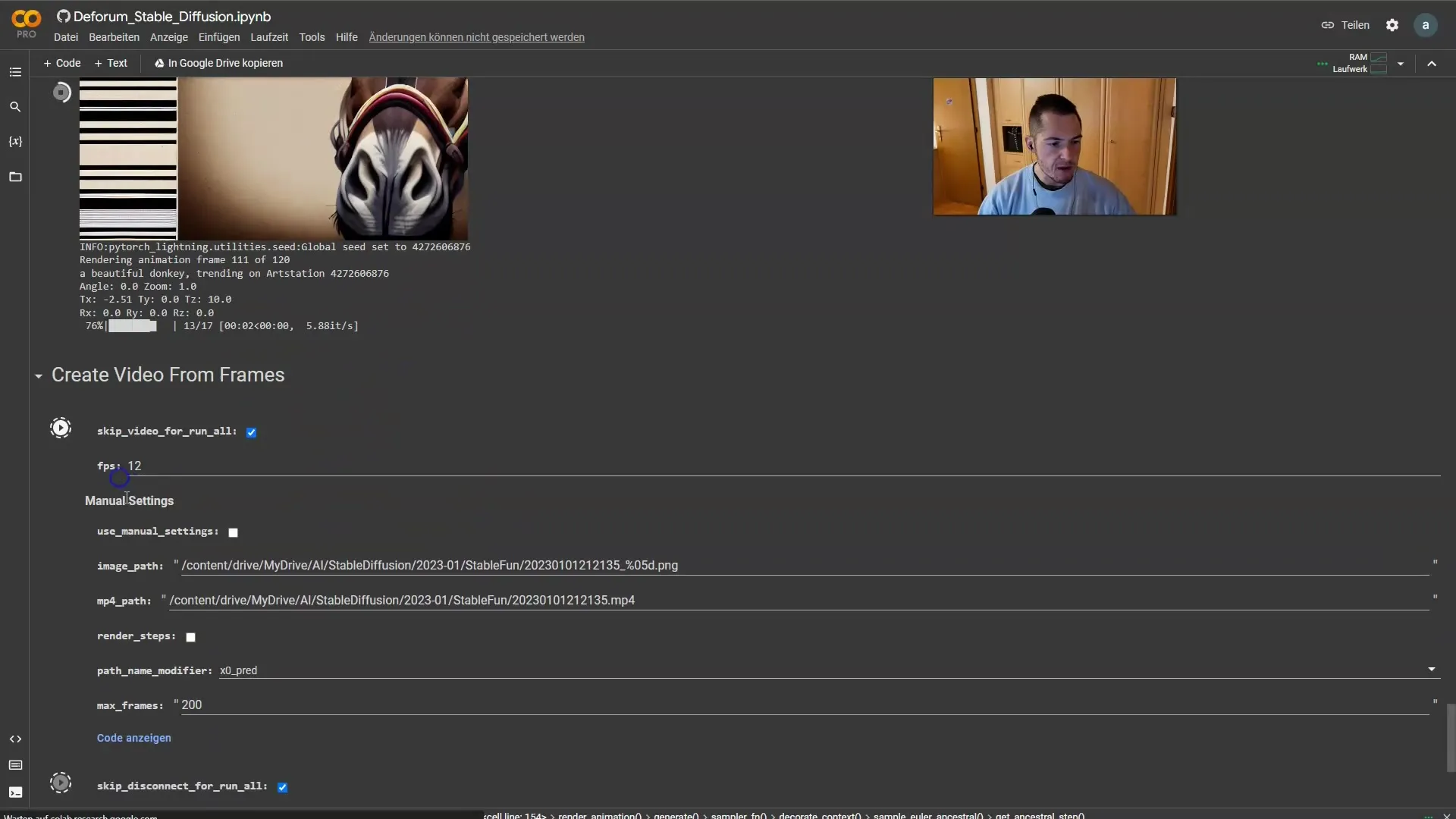
След като анимацията е създадена, може да видите как камерата се движи в съответствие с вашите настройки за ключови кадри. Видими са лекото увеличение и движението по X-ос.
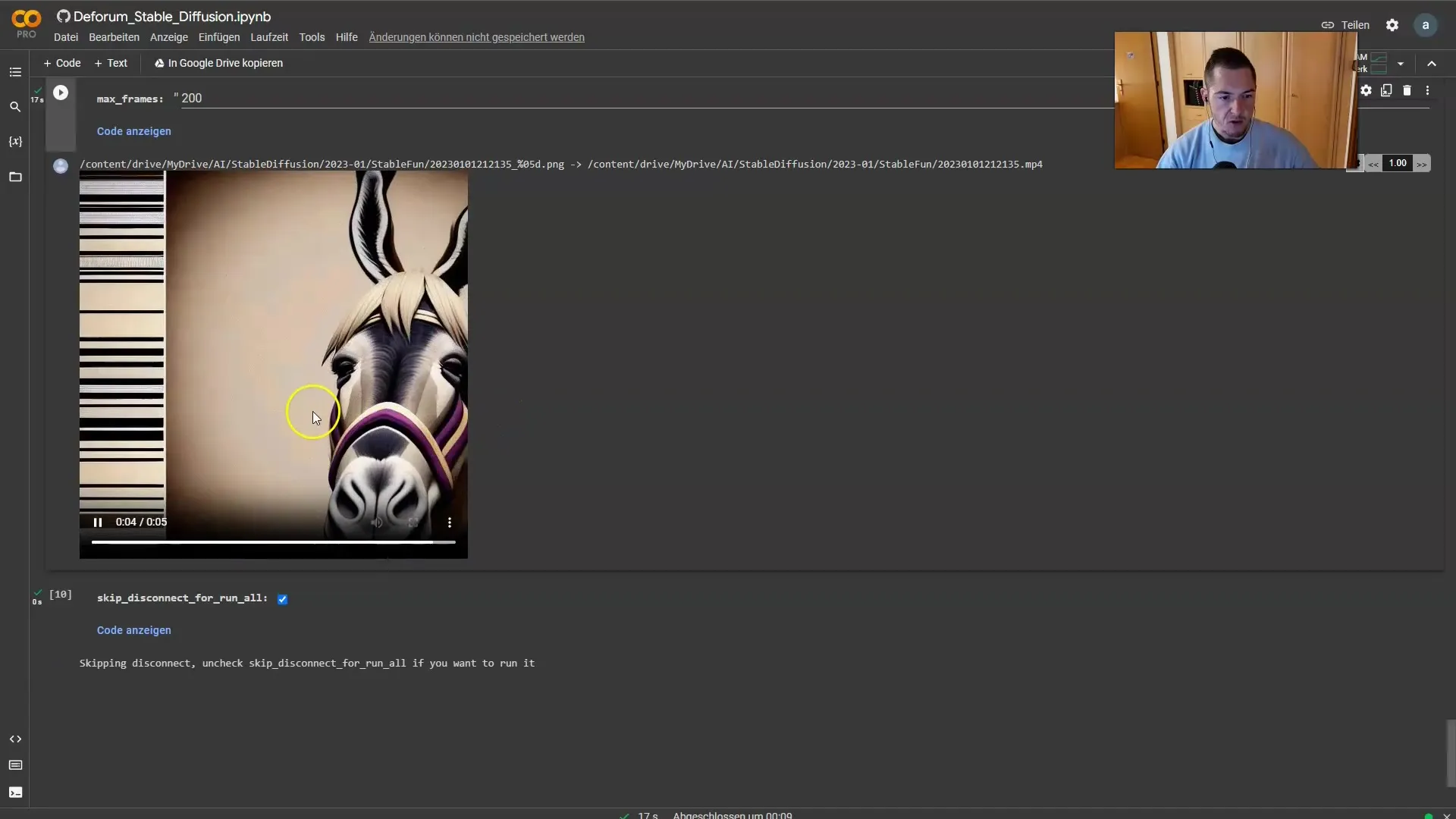
Не забравяйте, че може да настроите всяка ос индивидуално, било то X-ос, Y-ос или Z-ос. Същият принцип се прилага за всички оси, и можете да създадете разнообразие от анимации според вашите желания.
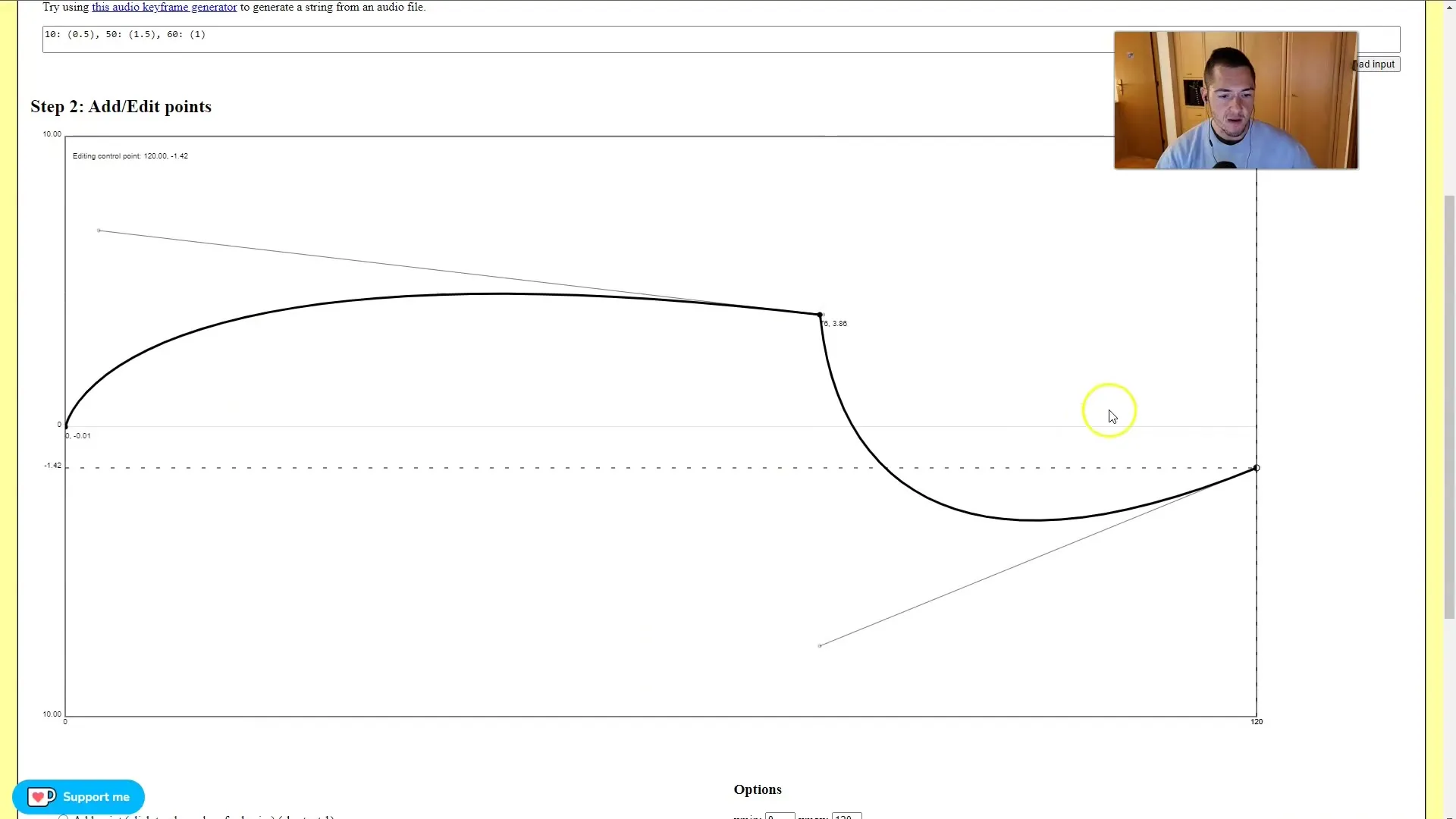
За да бъде вашата анимация точна, винаги проверявайте настройките за ключовите кадри, преди да стартирате анимацията. Стойности като -10 до +10 често са уместни, за да получите ясен преглед.
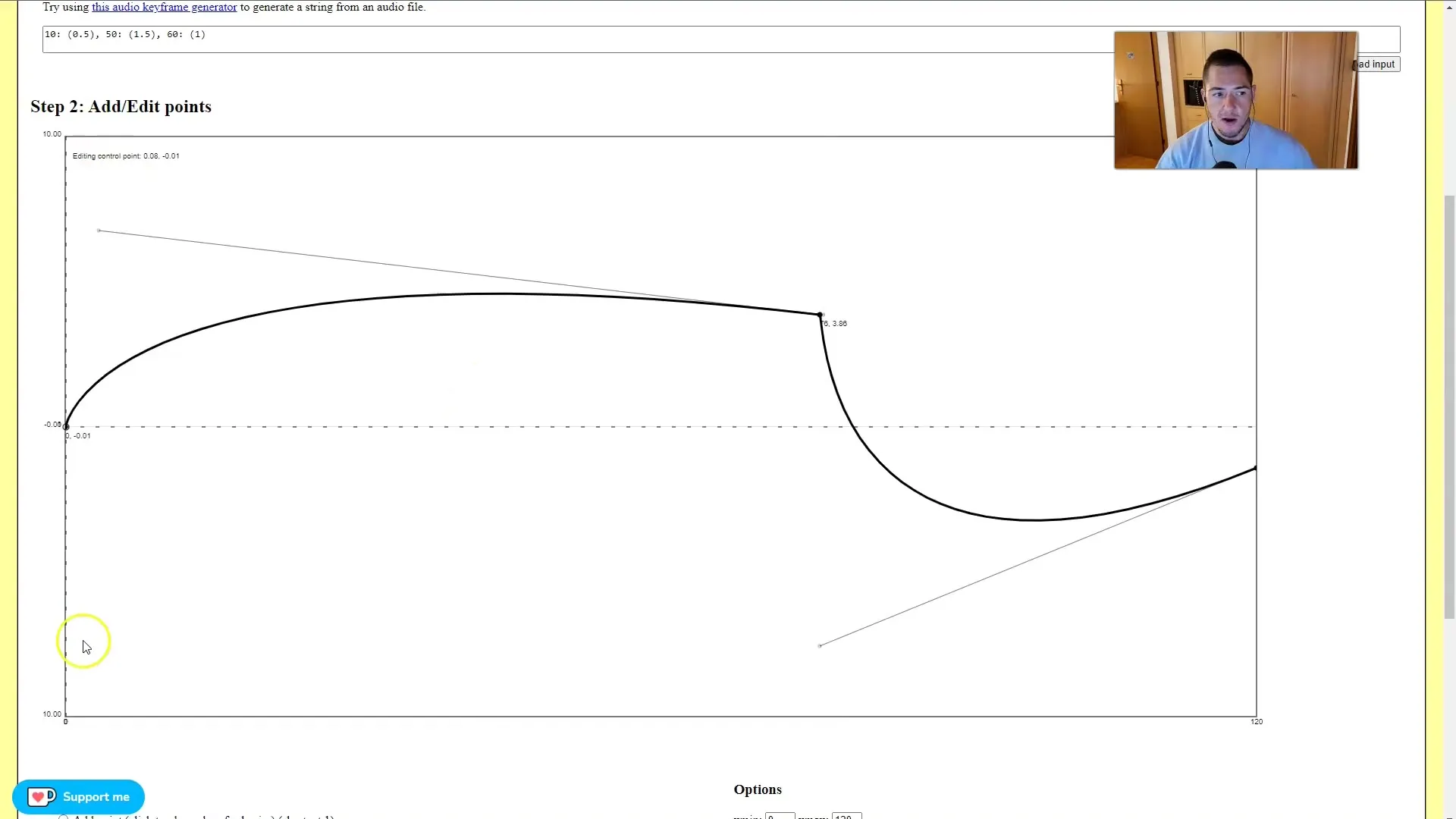
Накрая, бъдете креативни! Продължете да експериментирате с различните настройки на генератора на ключови кадри. Ще видите, че с малко практика можете да постигнете изключителни резултати.
Резюме
В този подробен наръчник научихте всичко важно за генератора на Keyframe String в Deforum Stable Diffusion. Сега вече знаете как да създадете, настроите и приспособите Keyframes и да оформите анимациите си точно по вашите желания.


